
Sie genießen gerade einen ruhigen Nachmittag, während Sie Ihre Lieblingssongs hören Spotify. Plötzlich stoppt der Strom und Spotify wird das aktuelle Lied nicht mehr spielen. So warum nicht Spotify Spiel & Sport? Es gibt viele Möglichkeiten, die dieses Problem verursachen. Die meisten dieser Probleme hängen mit Ihren festgelegten Einstellungen in Ihrem zusammen Spotify App. Dies kann an einer Fehlfunktion der Anwendung oder an der Höhe Ihres Abonnements liegen.
Manchmal erhalten Sie auch eine Spotify Titel in Ihrem Posteingang, aber Sie können ihn nicht abspielen. Andere Benutzer scheinen zu streamen Spotify ohne Probleme, aber warum kannst du nicht? Damit Sie feststellen können, warum nicht Spotify spielen oder warum Ihre Songs unerwartet aufhören zu spielen, haben wir diesen Artikel für Sie geschrieben.
Wir werden die 3 häufigsten Gründe dafür diskutieren Spotify spielt den aktuellen Song nicht ab, gefolgt von 7 möglichen Lösungen für diese Probleme. Lassen Sie uns nun ohne weitere Umschweife mit unserer Diskussion beginnen.
Inhaltsverzeichnis Teil 1. Warum nicht Spotify Aktuellen Song abspielenTeil 2. 7 Methoden zur Behebung Spotify Songs werden nicht abgespieltTeil 3. Bonus-Tipp: Herunterladen Spotify Songs für die Offline-WiedergabeTeil 4. Einpacken
Die Benutzer von Spotify Das kostenlose Abonnement kann nach 6 Monaten nur fünfmal einen einzelnen Streaming-Track anhören. Nicht nur 5 mal im Monat. Nach dem Hören von a Spotify tack 5 mal, Benutzer müssen den Track kaufen Spotify in MP3 formatieren, sodass sie es jederzeit abspielen können.
Sie finden viele gebündelte Angebote in Spotify mit denen Sie Musik günstig kaufen können. Beachten Sie jedoch, dass diese Bundles nur 30 Tage dauern. Bevor Sie sich zu etwas verpflichten, müssen Sie sorgfältig auswählen, welche Tracks Sie wirklich wollen. Sobald Sie den Kauf getätigt haben, gibt es kein Zurück mehr.
Wenn Sie versucht haben, a Spotify Verfolgen Sie jemanden aus Ihrer persönlichen Sammlung von MP3 Songs, Sie senden diesen Titel nicht wirklich an diese Person - nur ein Link, der auf die Spur zeigt. Spotify wird versuchen, die von Ihnen gesendete Musik aus seinem Streaming-Katalog abzugleichen, damit der Empfänger den Song abspielen kann.
Wenn der Empfänger das Lied jedoch nicht hat, kann er es nicht abspielen. Außer wenn er den Track auch in seinen lokalen Dateien gespeichert hat. Der Empfänger sieht möglicherweise auch eine Nachricht, in der er aufgefordert wird, Ihre gesendete Datei zu importieren, damit er sie abspielen kann.
Die aktuellen Vereinbarungen v Spotify Etiketten aufzuzeichnen bedeutet, dass beim Senden von Benutzern Spotify Tracks zu ihren Freunden, die sich in einem anderen Land befinden, ist es möglich, dass die Empfänger können die Titel nicht abspielen. Gleiches gilt, wenn Sie a Spotify Spur aus einem anderen Land. Hoffentlich, SpotifyDie Plattenlabels von können mit der modernen Zeit Schritt halten und diese Beschränkungsprobleme lösen.
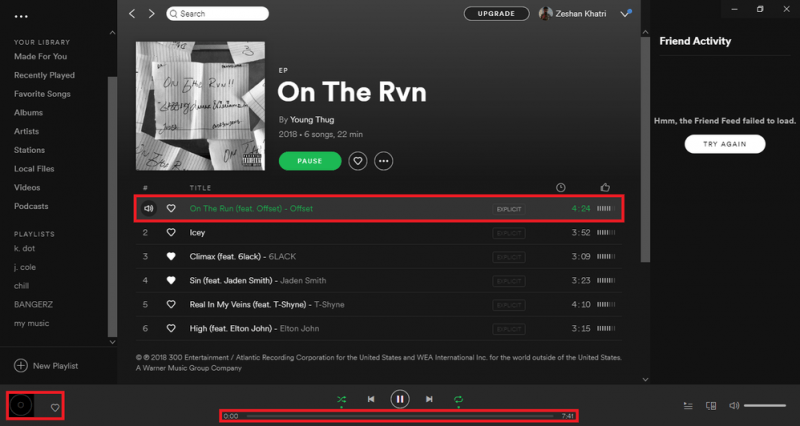
Für Benutzer der WinWenn Sie das Betriebssystem Windows 10 verwenden, kann es vorkommen, dass beim Streaming auf dem Spotify App. Dies ist kein Thema in der Spotify App. Die Mehrheit der Benutzer verwechselt dieses Problem jedoch mit einem Problem, das durch verursacht wird Spotify selbst, wenn es in Wirklichkeit an ihrer Soundkarte liegt. Stellen Sie also sicher, dass Sie den Sound Ihres Computers mit anderen Anwendungen testen, bevor Sie die Tipps ausprobieren, die wir unten erwähnen werden.
Aber wenn Sie immer noch keine Geräusche von hören können Spotify, können Sie die Audiokartentreiber Ihres Computers überprüfen. Es gibt andere Hersteller, die spezielle Erweiterungen oder Einstellungen enthalten, die Sie anpassen müssen. Sie können im Internet nach möglichen Lösungen diesbezüglich suchen. Machen Sie sich keine Sorgen, denn WinWindows 10 wird sicherlich mehrere Korrekturen und Anpassungen zur Behebung von Soundproblemen enthalten.
Also jetzt für a Spotify Track nicht abgespielt wird, können Sie einige der unten aufgelisteten Lösungen ausprobieren und sehen, ob sie das Warum nicht lösen können Spotify spielen.
Es gibt viele Male, dass die Spotify Die Anwendung hatte möglicherweise zufällige Störungen oder ist eingefroren. Die einfachste und schnellste Lösung hierfür ist Ausprobieren schließen und wieder öffnen Spotify Anwendung. Wenn Sie die verwenden Spotify Web-App können Sie den verwendeten Browser schließen und erneut öffnen.
Wenn Sie Ihr Mobiltelefon oder Ihren Computer länger als 30 Tage nicht mit dem Internet verbunden haben, wird es Ihnen möglicherweise schwer fallen, unsere heruntergeladenen Songs abzuspielen. Spotify erfordert, dass seine Benutzer gehen mindestens alle 30 Tage mindestens einmal online damit sie ihre heruntergeladenen Songs weiter spielen können.
Versuche, neu zu installieren Spotify kann alle beschädigten Dateien loswerden, die möglicherweise das Problem ausgelöst haben Spotify Lieder spielen nicht. Wenn bei einem Basic kein Unterschied gemacht wird Spotify Neuinstallation, eine saubere Neuinstallation von Spotify könnte Ihnen helfen können.
Bevor Sie eine Reinigung durchführen können Spotify App-Neuinstallation müssen Sie sich von Ihrer abmelden Spotify Konto zuerst und deinstallieren Sie es. Löschen Sie als Nächstes alle Dateien, die sich im Ordner „Benutzer“ im Ordner „ Spotify App-Verzeichnis auf Ihrem Computer. Dieser Ordner befindet sich auf dem Laufwerk Ihres Computers C>AppData>Lokal>Spotify>Benutzer. Danach müssen Sie neu installieren Spotify erneut.
Ähnlich wie beim Neustart des Spotify App, die Fehler in Bezug auf Probleme in Ihrem Betriebssystem zusammen mit der bereinigt Spotify Anwendung oder Web-App, wenn Sie versuchen, Ihren Computer neu zu starten, kann dies zu einem Fehler führen frische Umgebung für den Spotify zu rennen.
Gemeinsame Probleme von Spotify Songs, die von Benutzern in nicht wiedergegeben werden Spotify kann durch eine Verschiebung von a verursacht werden Premium-Abonnement zu einem freien Spotify Konto, das werbefinanziert ist. Wenn Sie zu diesen Benutzern gehören, überprüfen Sie die Einstellungen Ihres Spotify und geh zum Musikqualität Sektion. Verringern Sie die Qualitätseinstellungen auf Werte unterhalb von Sehr hoch .
Die Option für höchste Qualität Spotify Auf die Track-Wiedergabe kann nur zugegriffen werden Spotify Premium-Benutzer. Eine andere Möglichkeit ist, wenn Sie versuchen, den Offline-Modus zu verwenden, während Sie eine kostenlose verwenden Spotify Konto, wenn diese Funktion nur für verfügbar ist Spotify Premium-Benutzer.
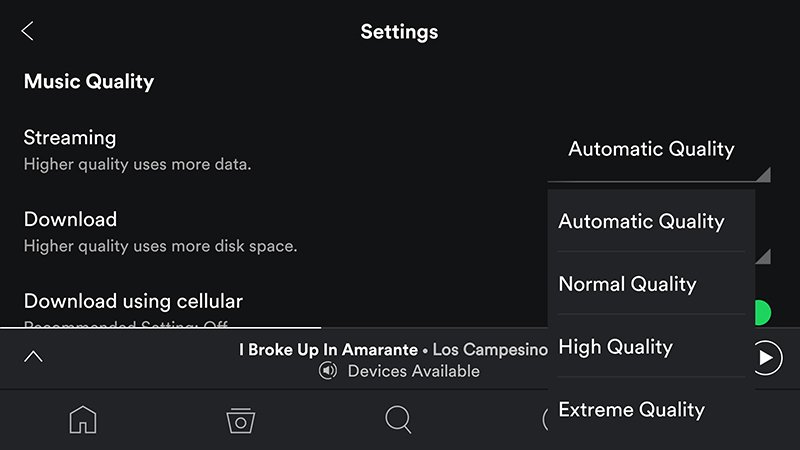
A Spotify Das Problem „keine Wiedergabe“ tritt auch auf, wenn Sie eine Wiedergabeliste lokal heruntergeladen haben, diese jedoch nicht richtig synchronisiert werden konnte, nachdem ein Titel gelöscht wurde Spotifys Datenbank. Damit Sie überprüfen können, ob der Song, den Sie spielen möchten, wirklich entfernt wurde SpotifyIn der Datenbank von können Sie sich die nicht verfügbaren Songs anzeigen lassen Spotify sich.
Weiter zu Spotify Einstellungen wählen Sie dann Anzeige-Eigenschaften. Als nächstes schalten Sie die um Zeigen Sie nicht verfügbare Titel in den Wiedergabelisten an Möglichkeit. Wenn der von Ihnen gewählte Titel entfernt wurde, müssen Sie nur alle lokalen Dateien auf Ihrem Computer neu synchronisieren, damit die neu herausgezogenen Titel aus der Wiedergabeliste gelöscht werden.
Die Hardwarebeschleunigungsfunktion kann dazu beitragen, dass die schwächere Hardware Ihres Computers eine bessere Leistung erbringt. Dies verbessert jedoch die Leistung von Spotify für einige, wenn dies eingeschaltet ist, haben einige eine schlechte Erfahrung beim Hören Spotify indem Tracks verzögert, übersprungen und nicht abgespielt werden.
Durch Deaktivieren dieser Funktion können Sie möglicherweise die Wiedergabeprobleme in lösen Spotify. Gehen Sie einfach zu Einstellungen, wählen Sie Erweiterte Einstellungen anzeigen, Dann wählen Kompatibilität. Schalten Sie die Hardwarebeschleunigung aktivieren aus.
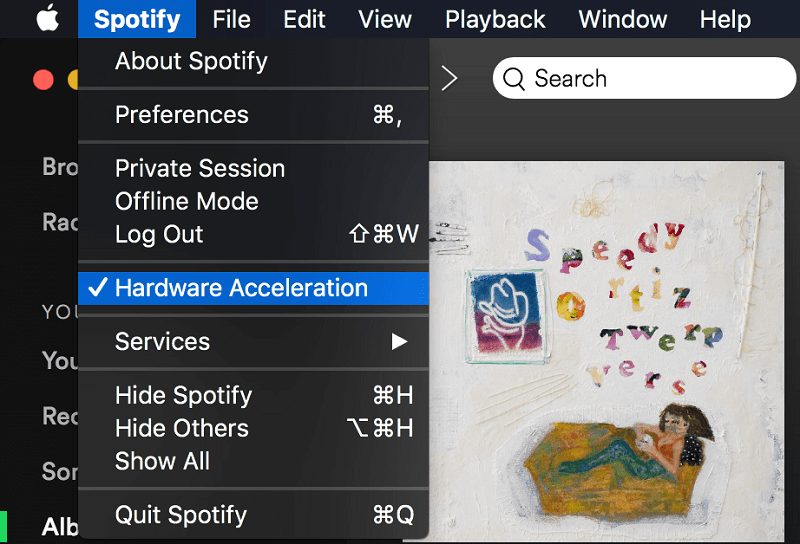
Wir empfehlen die Verwendung DumpMedia Spotify Music Converter zum Herunterladen und Konvertieren von beliebigen Spotify Musik, Wiedergabelisten oder Alben zu MP3, M4A, WAV und FLAC. Dieses Werkzeug kann die ursprüngliche Qualität Ihres behalten Spotify Dateien. Es ist ein leistungsstarkes und High-Speed Spotify Konverter, der es Ihnen ermöglicht genießen Sie Ihre Spotify Musik ohne Premium-Abo. So geben Sie frei Spotify!
Kostenlos herunterladen Kostenlos herunterladen
Abgesehen von den oben genannten Funktionen, DumpMedia Spotify Music Converter ist auch in drei Sprachen verfügbar, wir arbeiten jedoch daran, weitere hinzuzufügen. Sie können sogar die Qualität der ausgegebenen Audiodatei an Ihre Bedürfnisse anpassen.
Für die Schritte zur Vorgehensweise - DumpMedia Spotify Music ConverterFahren Sie mit dem angegebenen Link fort.
Es gibt viele Gründe warum ein Spotify Song wird nicht abgespielt. Zu diesen Gründen gehören Länderbeschränkungen, Nichtverfügbarkeit des Spotify Track- und Wiedergabebeschränkungen für den Song. Sie können jedoch lösen, warum nicht Spotify Spielproblem, indem Sie die 7 Methoden ausprobieren, die wir in diesem Artikel besprochen haben.
Auch, wenn Sie möchten Spotify Downloader, den Sie zum Herunterladen verwenden können Spotify Songs und unbegrenzt auf Ihrem Computer oder Mobilgerät speichern, empfehlen wir die Verwendung DumpMedia Spotify Music Converter. Sie können diese Software jederzeit ausprobieren.
